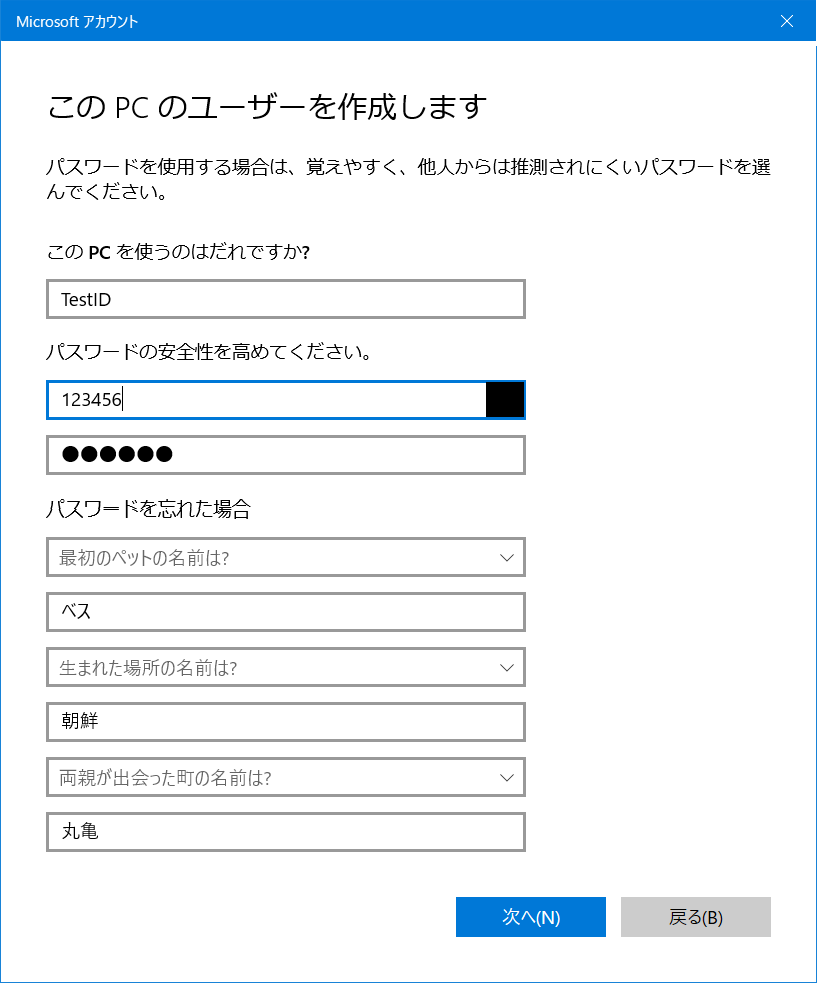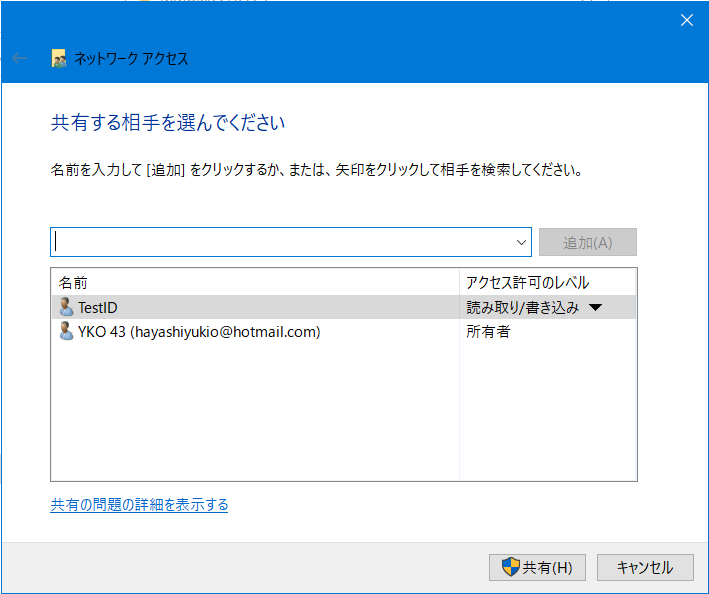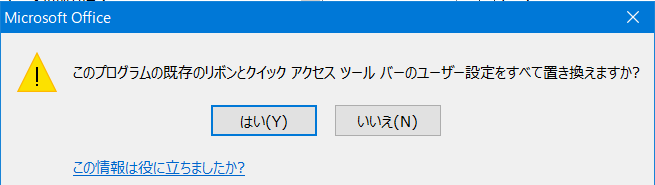田んぼの草刈りをしていると いろんな草があるが、この歳になると教えてもらっても覚えられない。かと言ってチコちゃんに叱られるのも癪なので、せめて検索で判るようにしたい...
クサネム
2021.07.31 田んぼの草刈り中‥‥
今年から、記憶では4年間以上 休耕田だった隣の田んぼ「あじさい東町」にうるち米を植えたが、山側に稲より高く群生している草を見つけた。
確か長男から「実がなる前に抜き取る」と言われ、これまで数本取った記憶はあるが、群生しているのは初めて...
1本取って自宅に持ち帰り、妻に名前を聞いたら‥‥ 分厚い図鑑を取り出し「カワラケツメイ」ではないかと。
Google先生に確認したら、
- カワラケツメイ|長岡市 雪国植物園公式ホームページ
カワラケツメイとクサネムは、睡眠運動する。葉の形、草丈、花期など共通する点が多く似ていて区別しにくい。
クサネムは一年草で、より湿地を好むようだ。茎の上をつむと中空で毛が無いため滑らかな感触だ。花は淡黄色の蝶形である。それに対し、カワラケツメイの茎は中空でなくカチッとした感じを受ける。
更に Google先生は、
- クサネム|石川県石川県農林総合研究センター
和名は「草合歓」で、葉の形がネムノキに似ることから。
健康茶の原料となるカワラケツメイと草姿が似ている。カワラケツメイは本種と異なり、花が蝶形にならず、茎が中空でない。
茎を摘むと‥‥ 中空だったので「クサネム」に間違いないだろう。稲以上の高さになっており、早く除草しなければ‥‥ と、焦る...
クサネム|石川県 農林総合研究センター
- 石川県農林総合研究センター農業試験場 > 場内の雑草図鑑 > 生育場所から検索www.pref.ishikawa.lg.jp
- 『水田・畦・水辺』『畑・道路』『果樹園・林地』別に農業試験場にある植物が五十音順に載っている。
水田雑草クサネムの耕種的防除法|農研機構
ノビエ
長男と草刈りの話をしていると「ノビエ」がよく出てくるので草の名前と思っていたら‥‥
- ノビエの種類と雑草害|シンジェンタジャパン
ヒエは漢字では「稗」、分類学的に言うとイネ科のヒエ属(学名としてEchinochloa)には米作地帯の代表的雑草である野生種と、 稲作が不適な地域でみられる栽培種(食用ヒエ)が含まれます。
一方、ヒエ属の野生種は総称してノビエと呼ばれており、その生態・形態は栽培種とはかなり異なっています。最も異なる点は雑草に多く見られる「脱粒性」で、ノビエは出穂して登熟(実が稔ること)中にどんどん種子は落下してしまいます。
水稲栽培において通常日本でみられるノビエには、水田のみに発生するタイヌビエ(Echinochloa oryzicola Vasing.)と暖地に主に見られるヒメタイヌビエ(E. crus-galli Beauv. var. formosensis Ohwi)、および水田および低湿地から畑でも発生するイヌビエ(E. crus-galli var. crus-galli)があり、古くからこれらの雑草防除は、水稲栽培の歴史の中で重要な要素となってきました。また、水田には生えることがなく乾燥地を好むノビエとしてもう一種、ヒメイヌビエ(E. crus-galli Beauv. var. praticola Ohwi)を加えると、日本産のノビエには2種・3変種が存在していると言われています。
これらの中で、特にタイヌビエは、出穂までの形態が水稲の草型と良く類似しており、手取り除草の時代でもよほど経験を積まないと水稲との見分けが難し く、完全に抜き取ることは難しい雑草として知られてきました。またタイヌビエは、水田条件に最も適合した生活型を有する雑草の一種でもあり、水稲との競合 が最も大きな強害草とされています。
近年話題の無農薬栽培で、アイガモや米ぬかなどの有機資材利用による雑草防除が試みられていますが、タイヌビエだけは どうしても人力に頼る「ヒエ抜き」作業に頼らざるを得ないことからも、これらのことがうかがい知れます。
そうか、ヒエ属の野生種は全て敵なので「ノビエ」と称しているようだ。
カヤツリグサ
参考サイト
用語
🌐葉舌と葉耳|岡山理科大学 生物地球学部
雑草の名前を写真で調べる
🌐わからない雑草の名前を写真で確認!調べ方や植物図鑑アプリも紹介|ミツモア
◆画像検索で調べる
雑草の名前がわからない場合、Googleで画像検索をする方法が効果的です。画像検索は次の手順で行いましょう。
画像検索の手順 (スマートフォンの場合)
- 雑草の写真を撮影する
- Googleのトップページにアクセスする
- PC版サイトを開く
- 検索窓右側のカメラのアイコンをタップする
- 「画像のアップロード」をタップする
- 「ファイルを選択」をタップする
- 「フォトライブラリ」をタップする
- 撮影した写真を選択する